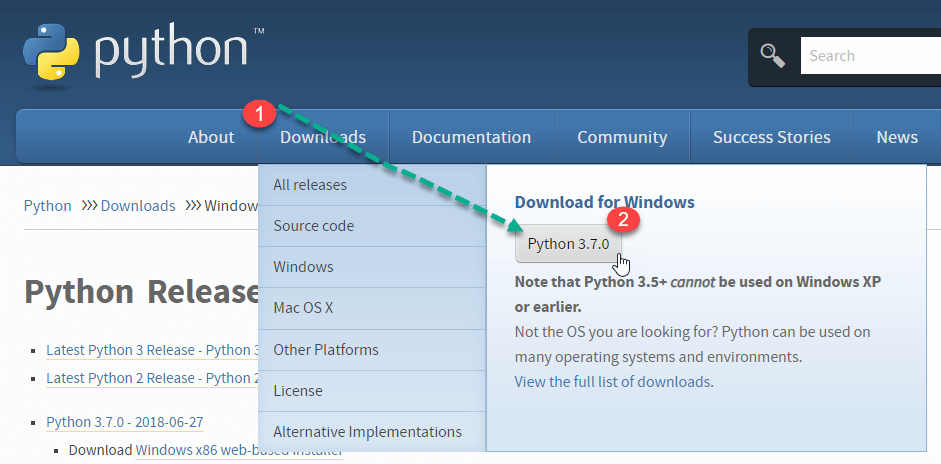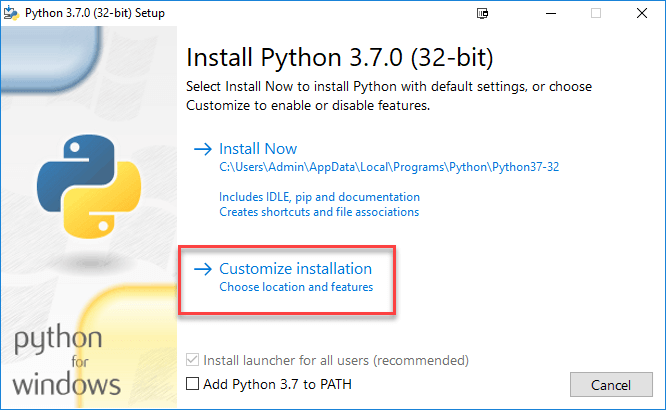Comment télécharger et installer NLTK sur Windows/ Mac
Installation de NLTK dans Windows
Dans cette partie, nous apprendrons comment configurer NLTK via un terminal (invite de commande dans Windows).
Les instructions données ci-dessous sont basées sur l'hypothèse que Python n'est pas installé. La première étape consiste donc à installer Python.
Pose Python in Windows
Étape 1) Aller au lien https://www.python.org/downloads/, et sélectionnez la dernière version pour Windows.
Note: Si vous ne souhaitez pas télécharger la dernière version, vous pouvez visiter l'onglet téléchargement et voir toutes les versions.
Étape 2) Cliquez sur le fichier téléchargé
Étape 3)Sélectionnez Personnaliser l'installation
Étape 4) Cliquez sur Suivant
Étape 5) Dans l'écran suivant
- Sélectionnez les options avancées
- Donnez un emplacement d'installation personnalisé. Dans mon cas, un dossier sur le lecteur C est choisi pour sa facilité d'utilisation
- Cliquez sur Installer
Étape 6) Cliquez sur le bouton Fermer une fois l'installation terminée.
Étape 7) Copiez le chemin de votre dossier Scripts.
Étape 8) Dans l'invite de commande Windows
- Accédez à l'emplacement du dossier pip
- Entrez la commande pour installer NLTK
pip3 install nltk
- L'installation devrait être effectuée avec succès
REMARQUE: Pour Python2 utilisez la commandepip2 install nltk
Étape 9) In Windows Menu Démarrer, rechercher et ouvrir Pythoncoquille
Étape 10) Vous pouvez vérifier si l'installation est exacte en fournissant la commande ci-dessous
import nltk
Si vous ne voyez aucune erreur, l'installation est terminée.
Installer NLTK sous Mac/Linux
L'installation de NLTK sous Mac/Unix nécessite que le gestionnaire de packages Python pip installe nltk. Si pip n'est pas installé, veuillez suivre les instructions ci-dessous pour terminer le processus
Étape 1) Mettez à jour l'index du package en tapant la commande ci-dessous
sudo apt update
Étape 2) Installation de pip pour Python 3:
sudo apt install python3-pip
Vous pouvez également installer pip en utilisant easy_install.
sudo apt-get install python-setuptools python-dev build-essential
Easy_install est maintenant installé. Exécutez la commande ci-dessous pour installer pip
sudo easy_install pip
Étape 3)Utilisez la commande suivante pour installer NLTK
sudo pip install -U nltk sudo pip3 install -U nltk
Installation de NLTK via Anaconda
Étape 1) Veuillez installer anaconda (qui peut également être utilisé pour installer différents packages) en visitant https://www.anaconda.com/products/individual et sélectionnez la version de python que vous devez installer pour anaconda.
Remarque : Reportez-vous à ce didacticiel pour connaître les étapes détaillées à suivre. installer anaconda
Étape 2)Dans l'invite Anaconda,
- Entrez la commande
conda install -c anaconda nltk
- RevConsultez les informations de mise à niveau, de rétrogradation et d'installation du package et entrez « oui »
- NLTK est téléchargé et installé
Ensemble de données NLTK
Le module NLTK propose de nombreux ensembles de données que vous devez télécharger pour pouvoir les utiliser. Plus techniquement, cela s'appelle corpus. Certains des exemples sont mots vides, gutenberg, framenet_v15, large_grammarsetc.
Comment télécharger tous les packages de NLTK
Étape 1)Exécutez le Python interprète in Windows ou Linux
Étape 2)
- Entrez les commandes
import nltk nltk.download ()
- La fenêtre téléchargée NLTK s'ouvre. Cliquez sur le bouton Télécharger pour télécharger l'ensemble de données. Ce processus prendra du temps, en fonction de votre connexion Internet
NOTE: Vous pouvez modifier l'emplacement de téléchargement en cliquant sur Fichier> Modifier le répertoire de téléchargement
Étape 3) Pour tester les données installées, utilisez le code suivant
>>> from nltk.corpus import brown >>>brown.words()
['Le', 'Fulton', 'Comté', 'Grand', 'Jury', 'dit', …]
Exécuter le script PNL
Nous allons discuter de la façon dont le script NLP sera exécuté sur notre PC local. Il existe de nombreuses bibliothèques de traitement du langage naturel sur le marché. Le choix d’une bibliothèque dépend donc de l’adéquation à vos besoins. Voici la liste des Bibliothèques PNL.
Comment exécuter le script NLTK
Étape 1) Dans votre éditeur de code préféré, copiez le code et enregistrez le fichier sous "NLTKsample.py "
from nltk.tokenize import RegexpTokenizer
tokenizer = RegexpTokenizer(r'\w+')
filterdText=tokenizer.tokenize('Hello Guru99, You have build a very good site and I love visiting your site.')
print(filterdText)
Explication du code :
- Dans ce programme, l'objectif était de supprimer tout type de ponctuation d'un texte donné. Nous avons importé « RegexpTokenizer » qui est un module de NLTK. Il supprime toutes les expressions, symboles, caractères, chiffres ou tout ce que vous voulez.
- Vous venez de transmettre l'expression régulière au module « RegexpTokenizer ».
- De plus, nous avons tokenisé le mot en utilisant le module « tokenize ». La sortie est stockée dans la variable « filterdText ».
- Et je les ai imprimés en utilisant « print() ».
Étape 2) Dans l'invite de commande
- Accédez à l'emplacement où vous avez enregistré le fichier
- Exécuter la commande Python NLTKsample.py
Cela affichera la sortie comme :
['Bonjour', 'Guru99', 'Vous', 'avez', 'construire', 'a', 'très', 'bon', 'site', 'et', 'je', 'aime', ' visiter', 'votre', 'site']